在腾讯会议中,点击底部工具栏的“静音”按钮即可静音。如果是手机端,可以在加入会议后,点击屏幕上方的“麦克风”图标进行静音。
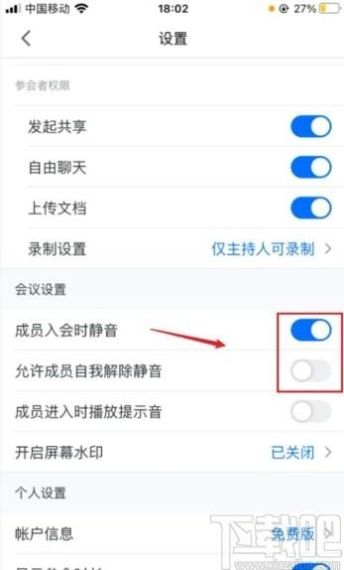
如何在腾讯会议中静音
引言
在线上会议成为日常工作和学习不可或缺的一部分时,掌握各种会议软件的基本操作变得尤为重要,腾讯会议作为一款广泛使用的视频会议工具,其用户友好的设计使得功能操作直观易用,本文将详细介绍如何在腾讯会议中进行静音操作,以确保会议进行时的沟通顺畅和声音环境的清晰。
了解腾讯会议界面
在开始之前,先来简单了解一下腾讯会议的主要界面布局,打开腾讯会议后,你会看到以下几个主要部分:
视频窗口:显示当前发言人的画面。
聊天窗口:用于发送文字信息。
参与者列表:展示所有会议参与者。
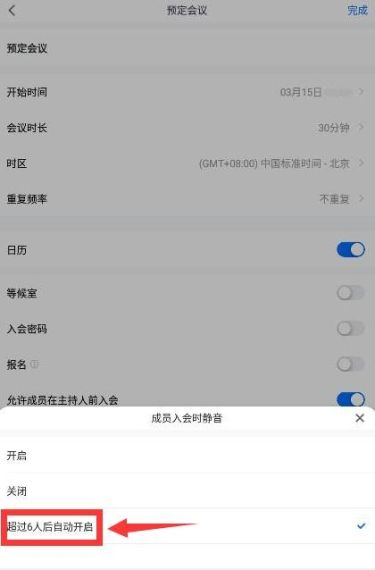
功能按钮区:包括静音、开启/关闭摄像头、邀请等操作。
快速静音方法
在会议中,如果你不希望其他人听到你的声音,可以使用以下几种方法进行静音:
手动点击静音按钮
1、在腾讯会议的界面下方找到“麦克风”图标,通常位于功能按钮区。
2、单击该图标,当图标颜色变暗时,表示你的麦克风已静音。
使用快捷键
在电脑上,你可以直接按键盘上的“Ctrl + Shift + M”组合键快速静音或取消静音。
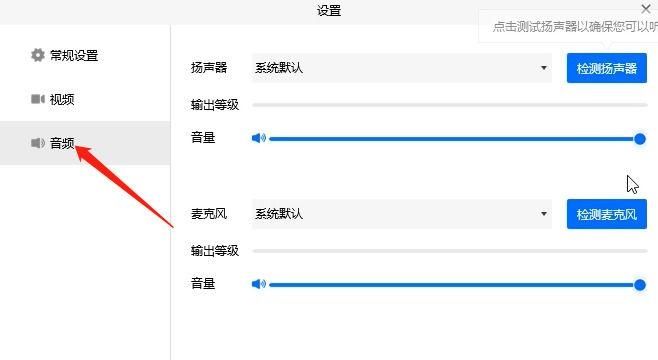
通过设置预设
进入腾讯会议的“设置”菜单。
选择音频设置选项。
勾选“加入会议时自动静音”选项。
这样每次加入会议时,麦克风默认为静音状态,避免不小心发出声音干扰他人。
管理其他参与者的静音状态
如果你是会议主持人,除了管理自己的麦克风状态,还可以控制其他参与者的静音情况:
一键全体静音
在参与者列表上方找到并点击“全体静音”按钮。
此操作会将所有非主持人的麦克风置于静音状态,防止背景噪音干扰。
单独静音某位参与者
在参与者列表中找到需要静音的参与者。
点击其名字旁边的更多选项(通常是三个点)。
选择“设为静音”,即可单独将其麦克风静音。
注意事项
在使用腾讯会议进行沟通时,以下几点是需要注意的:
确保你的麦克风设备工作正常,以避免在取消静音后出现沟通障碍。
如果你是主持人,请在会议开始前通知参与者关于静音的规则,以维护会议秩序。
若需要发言,记得取消静音,否则别人听不到你的声音。
对于可能出现的底噪问题,建议使用耳机,并在安静的环境中参与会议。
归纳全文
掌握如何在腾讯会议中静音是保证在线交流顺畅的重要技能之一,无论是为了避免不必要的背景噪音,还是出于隐私保护的考虑,正确使用静音功能都能显著提升会议的效率和体验,希望以上介绍的方法和注意事项能帮助你在未来的会议中更好地运用腾讯会议这一工具。


